Стать владельцем файлов в Windows через контекстное меню проводника
Для того, чтобы стать владельцем того или иного файла в Windows 7 стоит проделать довольно таки много действий. В данной заметке я напишу как добавить данное меню в контекстное меню проводника (будет доступно по правому щелчку мыши на файле/папке.)
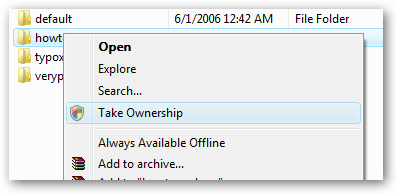
Я упростил для вас задачу и написал reg-файл для внесения изменений в реестре.
Все, что от вас требуется, это скачать файл по вышеприведенной ссылке, распаковать его и запустить файл: InstallOwnership.reg (вы так же можете изучить его содержимое перед применением)
В открывшемся окне жмем Да (Yes).
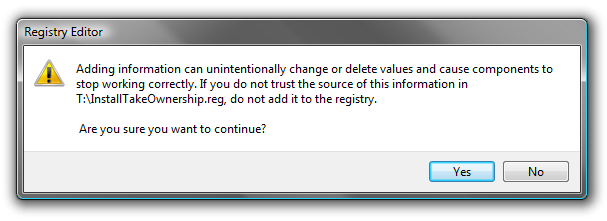
Деинсталяция:
Для удаления данного «хака» запустите файл RemoveOwnership.reg из архива.
п.с.: тестировалось на Windows 7, XP SP3, был бы рад услышать отзывы владельцев других версий Windows.
Вам так же может быть интересно:
Не нашли ответ на свой вопрос? Задайте его автору. Найдем ответ вместе!
 Понравилась запись - кликни на рекламе!
Понравилась запись - кликни на рекламе!
Метки: Windows 7, Windows Vista, Windows XP

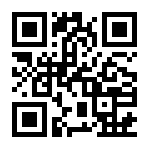
Хорошая вещь. Это изменение в реестре позволяет зарегистрировать автором все файлы, находящиеся в папке. А как можно отдельный файл авторизовать? Тем более актуально в случае если в папке, над которой проделал выше указанные действия, есть файлы, которые уже были авторизованы и они этой командой (Take ownership) не изменили своё авторство.
В скрипте прописано и для папок и для файлов. Какая ОС используется? (100% работает на Windows 7)
Menwyy, у меня стоит Windows 7 домашняя расширенная лицензионная русскоязычная. Деинсталировал-инсталировал повторно InstallOwnership.reg. Теперь и на файлы (как и на папки) даётся возможность прописывать авторство при помощи меню правой кнопкой мыши. Но, к сожалению, ничего не происходит после этого. Доказательством служит то, что контекстное меню (правой кнопкой) продолжает иметь возможность ещё раз выбрать команду Take ownership… Возможно следует перезагрузить компьютер или проверить через командную строку «выполнить» нужные изменения в реестре. Только вот что проверять я не в курсе. Подскажи пожалуйста.